Илья – главный редактор сайта softdroid.net. Является автором нескольких сотен руководств и статей по настройке Android. Около 15 лет занимается ремонтом техники и решением технических проблем iOS и Android. Имел дело практически со всеми более-менее популярными марками мобильных смартфонов и планшетов Samsung, HTC, Xiaomi и др. Для тестирования используется iPhone 12 и Samsung Galaxy S21 с последней версией прошивки.
Пароль на папке в системе Windows может пригодиться в ряде случаев. Например, в такой директории удобно хранить и не переживать о сохранности приватных файлов: кодов от аккаунтов, рабочих данных, которые нужно убрать от чужих глаз, и ряд другой информации.
Рассмотрим быстрые методы, как поставить пароль на папку в Windows 7, 8, 10. Они позволят защитить информацию, хранимую в каталоге, с помощью специального программного обеспечения.
Содержание:
Как защитить паролем папку архиватором 7-Zip
Поскольку большинство версий Windows не предполагают парольную защиту, понадобится стороннее приложение. Мы рекомендуем 7-Zip, бесплатную утилиту для архивирования файлов с открытым исходным кодом. Она также позволяет защищать папки с помощью пароля.
Как поставить пароль на папку Windows #shorts
Чтобы защитить паролем важные папки с помощью 7-Zip:
- Скачайте 7-Zip (выбрав подходящую версию).
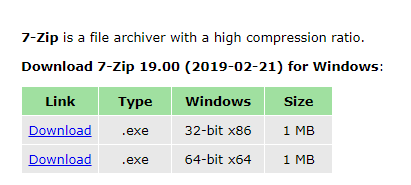
- Установите архиватор на компьютер.
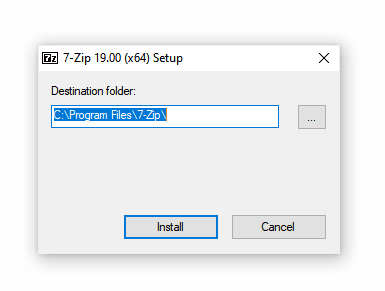
- Найдите папку, которую хотите защитить паролем, щелкните правой кнопкой мыши и выберите 7-Zip > Добавить к архиву.
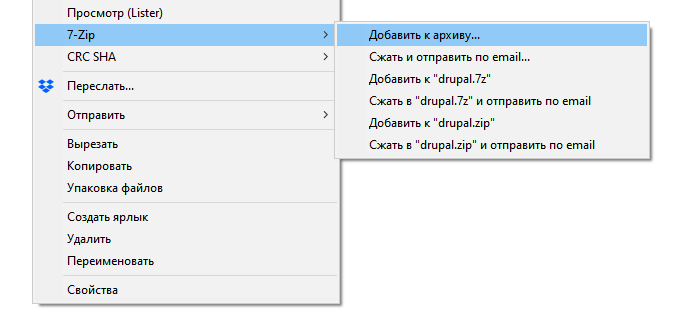
- Введите пароль в разделе «Шифрование» (заполните оба поля) и нажмите « ОК» .
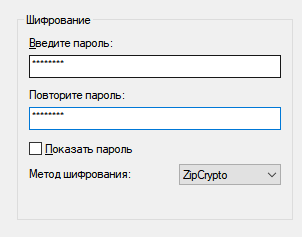
- Также можно изменить другие атрибуты и настройки для сжатой папки, включая формат архива ( по умолчанию это 7Z ), место сохранения архива и уровень сжатия.
- Установите для параметра Уровень сжатия значения “Без сжатия”. Нажмите ОК для начала обработки папки.
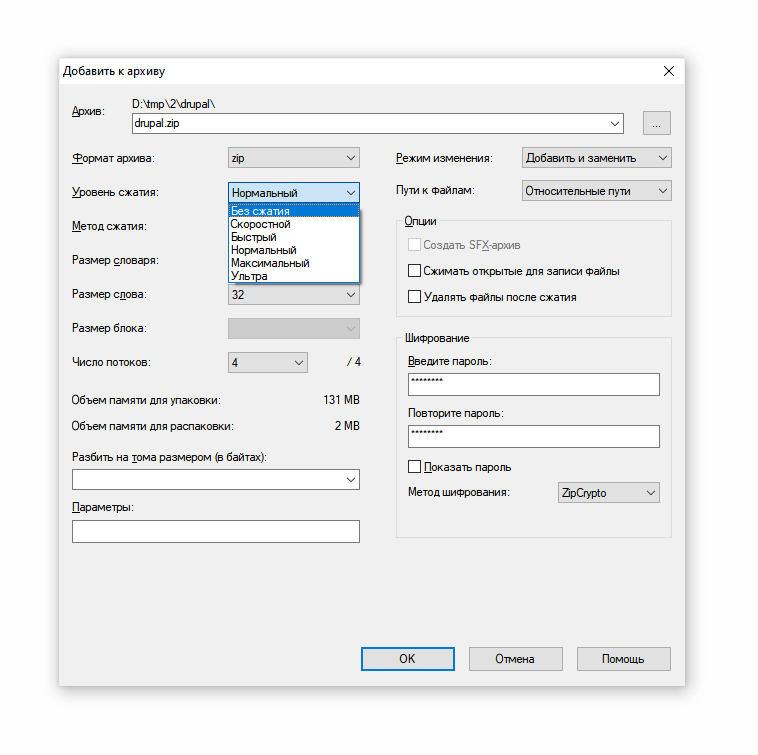
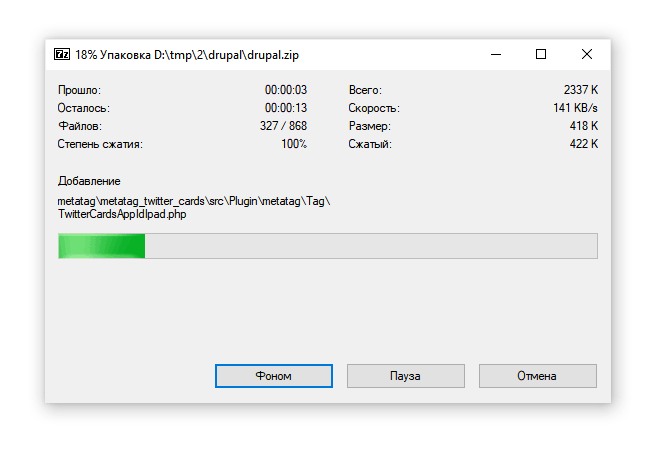
- Сейчас, если попытаться открыть файл или скопировать из архива, появится окно с запросом пароля. В дальнейшем любой, кто пытается просмотреть или извлечь файлы из архива (через 7-zip или файловый менеджер), должен будет ввести пароль.
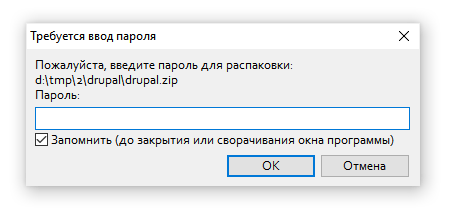
- Не забудьте удалить исходную папку в проводнике Windows. Если вы оставите ее на вашем компьютере, это вовсе не решит задачу.
Парольная защита через шифрование Windows
Если сторонние программы – вариант не для вас, есть альтернатива. Если у вас Windows 10 Professional Edition, можно включить встроенную функцию шифрования – “Зашифрованная файловая система (EFS)” Она повысит уровень безопасности наиболее важных папок.
Этот метод будет полезен только в случае, если на ПК используется несколько учетных записей. Зашифровав папку, вы ограничите к ней доступ из других аккаунтов.
Чтобы ограничить доступ к директории или каталогу:
- Щелкните правой кнопкой мыши по папке, которую вы хотите зашифровать.
- Выберите Свойства > Другие.
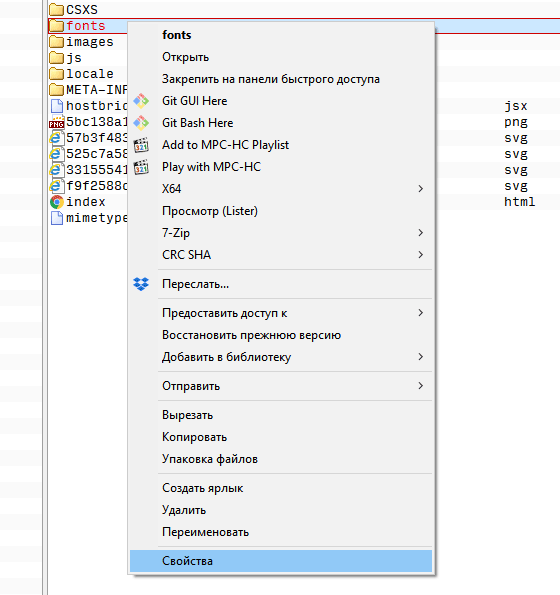
- Включите опцию “Шифровать содержимое для защиты данных”.
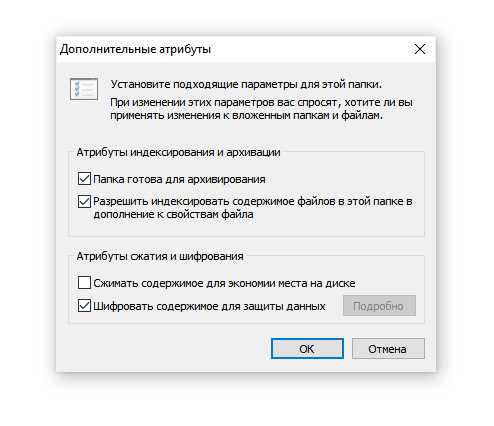
- Нажмите OK и при появлении запроса еще раз ОК.
Ваша папка и ее содержимое теперь зашифрованы и доступны только вашей учетной записи. Через вашу учетную запись Windows все еще можно будет получить доступ к этой папке без пароля, поэтому это – не идеальное решение.
Hide Folders
Разработчик: FSPro Labs
Почему разработчики ОС Windows не предусмотрели установку пароля на директорию, в целях безопасности — не очень понятно. Хотя в Vista можно зашифровать диск или некоторую его область, но это не самый подходящий выход из положения. Есть очень ненадежное средство защиты данных — установка атрибутов файлов и папок. Однако, как мы понимаем, в любой момент пользователь, хорошо знающий Проводник, может дезактивировать опцию «Скрытый файл» и таким образом рассекретить данные.
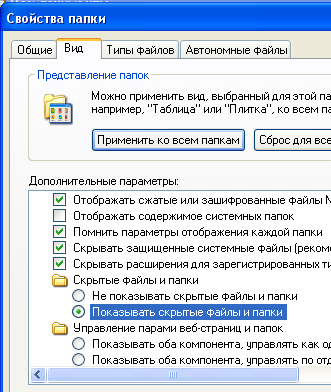
Есть программы, которые помогут справиться с простой, но невыполнимой штатными средствами задачи. Для начала можно порекомендовать простую программу Hide Folders. Исходя из названия, суть ее как раз и состоит в скрытии данных. С помощью программы также можно устанавливать пароль на открытие папок и запуск файлов.
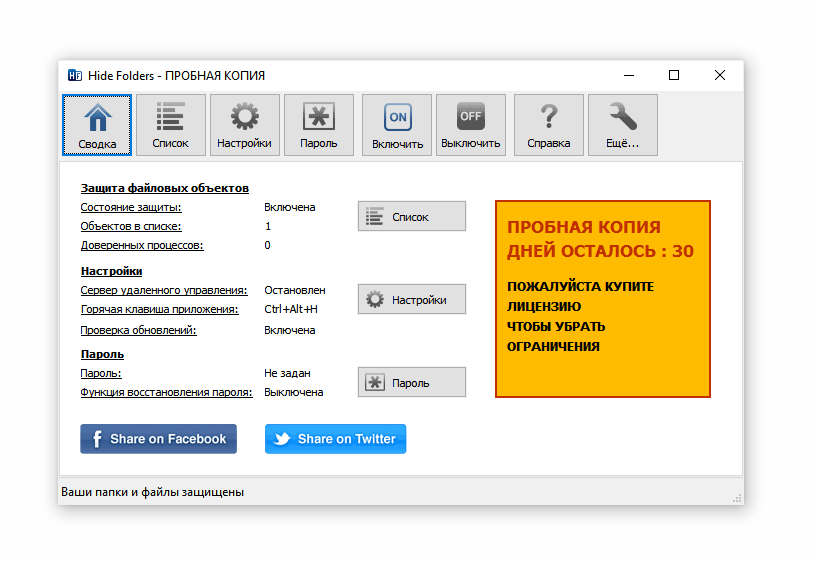
Интерфейс программы с большего переведен на русский язык (в том числе справка и советы). Работать с Hide Folders просто и удобно, благо все требуемые кнопки вынесены на панель инструментов. Вы просто составляете список объектов и затем выбираете метод защиты. При необходимости, любой элемент легко удалить из данного списка.
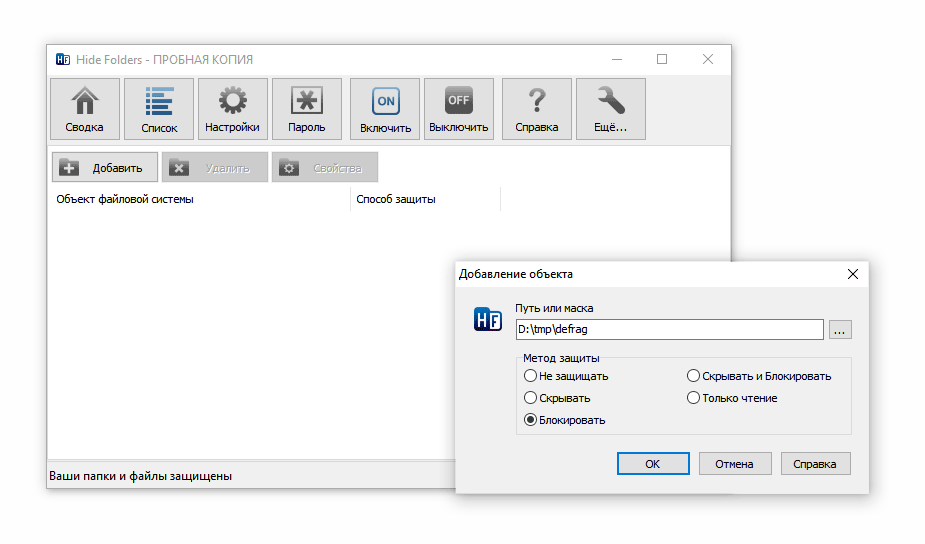
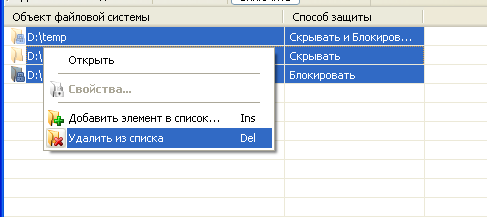
Программа максимально безопасна в эксплуатации. А это значит, что злоумышленник (или попросту любознательный человек) не сможет просто так обнаружить и ликвидировать программу. Он не обнаружит следов присутствия программы: ее не видно в ни Диспетчере задач, ни в «Установке и удалении программ». Присутствие программы также можно заметить только по контекстному меню проводника, включающему в себя опции Hide Folders.
Программу можно поставить в автозагрузку, чтобы она работала автоматически и постоянно. Следует отметить, что при выходе из спящего режима и из режима ожидания Hide Folders все так же полнофункциональна.
Нужно учитывать то, что после удаления программы вы не сможете получить доступ к защищенным ее средствами ресурсам. Поэтому перед ее удалением желательно снять блокировку и открыть скрытые файлы. Проще всего очистить составленный в Hide Folders список объектов.
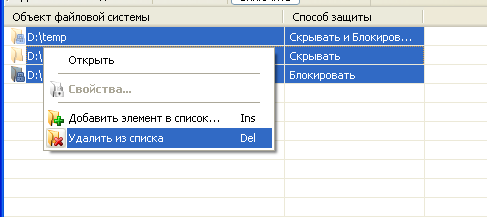
Перечислим другие особенности Hide Folders:
- Поддерживаются файловые маски, которые позволяют вам защитить только определенные типы файлов.
- “Доверенные процессы”, позволяют проводить резервное копирование Ваших файлов в защищенном состоянии.
- Программа не изменяет файловую систему — вся защита обеспечивается на уровне файлового драйвера.
- Удаление Hide Folders 2009 вручную не приведет к раскрытию данных
- При попытке удаления папок верхнего уровня, защищенные файлы и папки не удаляются.
- Множество опций по скрытию следов скрытых файлов и самой программы.
- Защита от блокировки системных папок.
- Защита данных в режиме безопасности Windows.
- Управление с помощью командной строки.
PasswordProtect USB
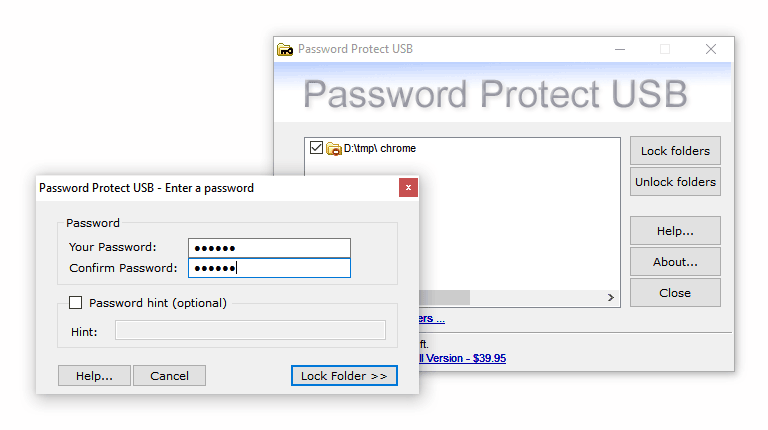
Приложение PasswordProtect свободно для скачивания по ссылке и совместимо с ОС Windows от 7 до 10 версий. С её помощью решить вопрос, как установить пароль на папку, мгновенно исчезает.
Как и в случае с программой DirLock, после установки программы в контекстное меню добавится новая строчка «Lock with password protect USB». Выберите этот пункт, чтобы начать использовать утилиту.
- Всплывет диалоговое окно с контекстным меню программы. Оно написано на английском языке, но благодаря доступному интерфейсу это не доставит неудобств при использовании;
- Введите собственный пароль в поле «Your password». Подтвердите его, введя второй раз в поле ниже;
- Далее при попытке зайти в выбранную директорию будет всплывать диалоговое окно с просьбой ввода пароля. Кроме того, директория будет отмечена специальным знаком, свидетельствующим о её защите.
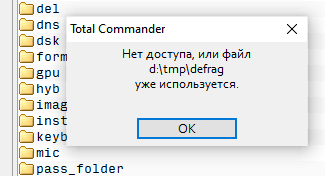
Преимуществами программы являются высокая скорость установки и отсутствие необходимости дополнительных настроек. Начать пользоваться PasswordProtect USB можно за несколько минут.
Folder Lock
Это программа также позволяет установить пароль на папку в Windows. Её функционал позволяет запаролить директорию с совершенно любыми файлами, надёжно защитив все приватные документы.
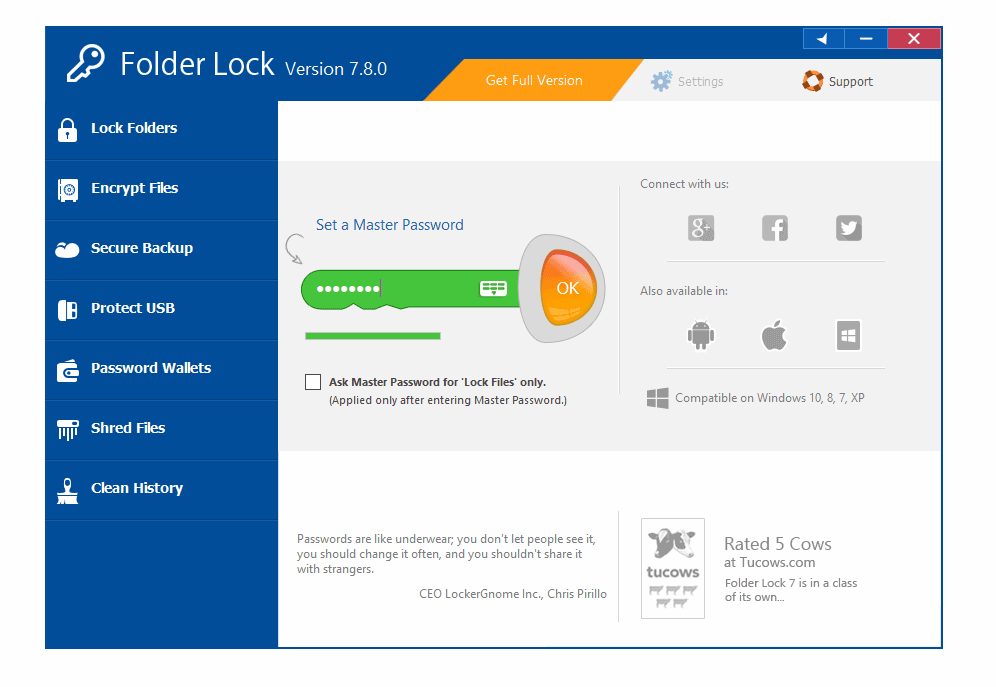
Чтобы начать работу с приложением, придерживайтесь этой простой инструкции:
- Скачайте его на этом сайте;
- Установите её и выберите мастер-пароль, введя его в предложенное поле;
- Подтвердите ввод пароля, нажав на клавишу «ОК»;
- Добавьте в список защищенных папку, на которую хотите установить пароль, или перетащите её в специальное поле;
- Теперь открыть её сможет только человек, знающий мастер-пароль.
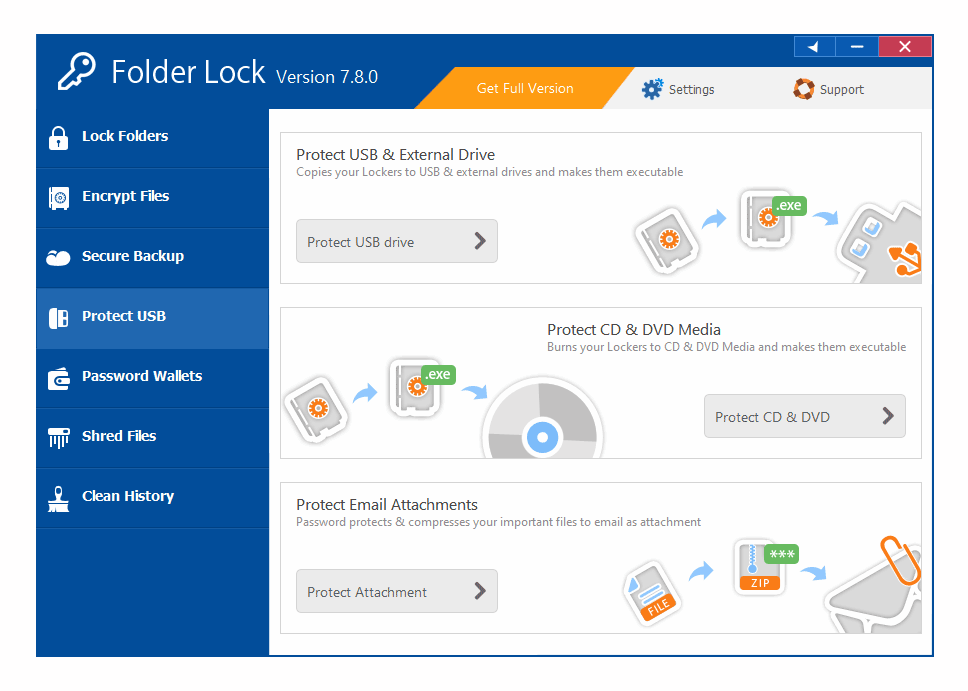
Единственным недостатком программы можно выделить то, что можно установить только один пароль для всех директорий.
Следует отдельно упомянуть о методе защиты директорий, для которого не нужно скачивать программное обеспечение. Запаролить директорию можно, добавив её в архив, кликнув по ней правой кнопкой мыши, и в дополнительных настройках выбрав кнопку установления пароля. Для этого способа потребуется только установленные приложения WinRaR или же 7-ZIP.
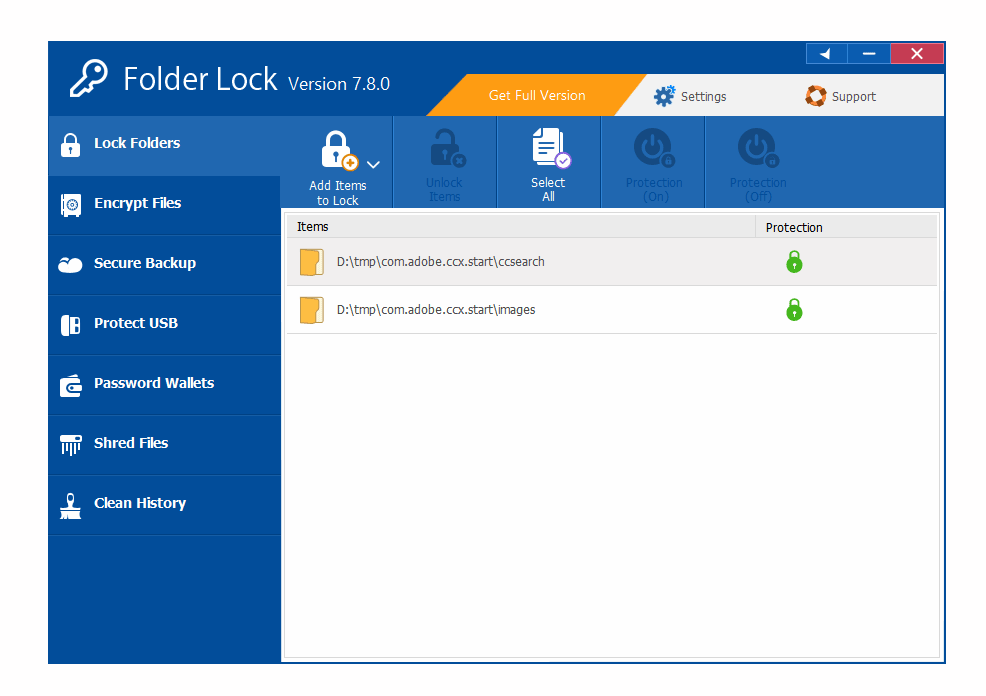
Надеемся, что приведенные выше способы помогли решить проблему защиты папок при помощи быстрой установки пароля. Существующее сегодня программное обеспечение делает это возможным за несколько секунд.
DirLock
Другой бесплатной утилитой, которая позволяет поставить пароль на папку в компьютере, является DirLock. Как и в случае с Lock-a-Folder, она существует только в английской версии, но разобраться с ней не составит труда обычному пользователю.
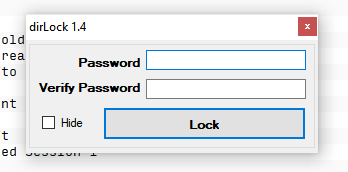
Любопытной особенностью программы является то, что для её использования не нужен даже запуск: после установки приложения в контекстное меню папок добавляется пункт «Lock/Unlock». С помощью него можно контролировать доступ к папке, внося и вынося её из списка защищенных.
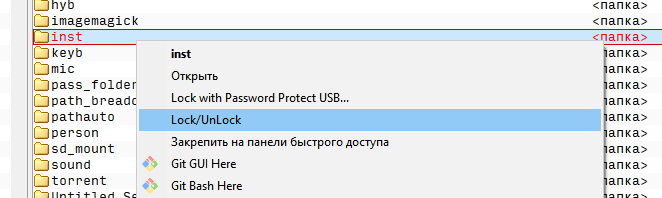
Нажав на любой из этих пунктов «Lock/Unlock», вы откроете окно программы, которое представляет собой список папок. Добавьте в него свои с помощью удобного контекстного меню. Скачать утилиту можно, например, здесь.
Anvide Seal Folder
Весомым плюсом этой программы является полностью русскоязычный интерфейс, что упрощает её использование. При этом утилита полностью бесплатна и не пытается без ведома пользователя скачать нежелательное программное обеспечения, чем грешат сейчас многие файлы, скачиваемые в интернете.
- К другим преимуществам Seal Folder можно отнести возможность работы из командной строки;
- На каждый каталог можно установить свой код;
- Директория мгновенно защищается путем добавления её в меню охраняемых объектов;
- Легко убрать доступ ко всем каталогам можно всего за один клик, нажав на иконку замка в панели управления приложения;
- В настройках приложения Seal Folder можно зашифровать имя каталога, а также названий хранящихся в нем файлов.
Скачать утилиту можно по этой ссылке. Программу легко использовать на компьютере и на съемных носителях, что дополнительно увеличивает её удобство.
Lock-a-Folder
Open Source приложение входит в список лучшего доступного ПО для установления паролей на папки. Существует только англоязычная версия программы; однако благодаря доступному интерфейсу проблем с использованием приложения не вызовет у пользователя с любым знанием языка.
Скачать утилиту вы сможете с официального сайта Google по ссылке. При запуске программы будет предложено выбрать главный мастер-пароль и определить каталоги, которые нужно защитить. Подобным же образом можно произвести исключение директорий из списка защищенных.
- Утилита поддерживается всеми версиями Windows от 7 до 10;
- Программа делает простым добавление пароля сразу для многих папок;
- Чтобы стереть пароль на папке, необходимо повторно запустить ПО и нажать на кнопку Unlock Selected Folder;
- Приложение можно установить на флешку и использовать на съемном устройстве.
Еще одним преимуществом программы является то, что при её установке не добавляются никакие прочие дополнительные файлы или утилиты.
Источник: softdroid.net
Как поставить пароль на папку в windows
Часто у пользователей операционных систем Windows возникает необходимость запаролить ту или иную папку. Причины для такого решения могут быть разные: компьютером пользуются разные пользователи, человек не желает, чтобы его файлы могли просмотреть другие люди, либо он беспокоится, что его компьютер взломают и получат доступ к личным файлам. Реализовать эту функцию можно разными способами, и в этой статье мы поговорим о том, как это сделать.
У каждого из нас есть такие файлы, которые хотелось бы скрыть. Если на текстовые документы можно поставить пароль в самой программе, что же делать с фотографиями, видео и так далее? Ведь все предельно просто на самом деле. Нужно их скинуть в общую папку и установить на нее код. Но как же это сделать?
Есть три метода, которые позволяют защиту поставить на свои файлы: с помощью программ, без программ и защита архива.
Поставить пароль на директорию в новой Windows 10 можно как с использованием специальных утилит, так и возможностями, встроенными в саму операционную систему. Программы для шифрования папок существуют как платные, так и бесплатные.
Шифрование диска при помощи BitLocker
Если ваша ОС поддерживает BitLocker, то вы без лишних проблем можете установить защиту на свой диск, а не на конкретную папку. BitLocker использует технологию шифрования дисков и впервые оно появилось в Windows Vista. Если вы используете Professional версию Windows, то данная технология должна быть встроенная.
Этот способ позволяет установить пароль на раздел без использования каких-либо программ. Но реализовать его можно только на определенных версиях Windows. К ним относятся:
- Windows 10, 8, 8.1 Профессиональная.
- Windows 10, 8, 8.1, 7 Максимальная.
- Windows 10, 8, 8.1 Корпоративная.
Стоит учесть, что после шифрования производительность диска снижается где-то на 10% и необходимо иметь криптографический ключ.
Данный способ больше подходит для безопасности ваших данных от краж на уровне всего диска и поэтому лучше создать отдельный том.
Как поставить пароль на папку: лучшие программы для Windows 10




Независимо от выбранного вами метода, вы сможете надёжно защитить папку паролем и у других пользователей не получится взломать его. Следуйте дальнейшим инструкциям из нашей статьи для быстрого достижения результата.
Парольная защита папки с помощью программного обеспечения
На просторах Всемирной паутины можно встретить множество различных утилит, позволяющих запаролить папку на компьютере, однако не все они являются надёжными и могут содержать вредоносный контент. Расскажем о самом популярном и безопасном софте для блокировки любых файлов и целых каталогов.
Утилита Anvide Seal Folder
Ранее называлась Anvide Lock Folder, абсолютно бесплатна, программа совместима с Windows XP, Vista и выше, содержит интуитивно понятный интерфейс на русском языке.

- Рекомендуем скачать программку с официального сайта разработчика;
- В процессе инсталляции добавьте иконку приложения на рабочий стол;
- Запускаем ПО и нажимаем на значок «Плюс»;


Старайтесь придумать максимально защищенный пароль состоящий из различных комбинаций цифр, символов, а также обычных и заглавных букв.
Кстати, с помощью Anvide возможно задать секретный шифр на запуск самой программы! Если непрошенный гость будет вводить заданный вами пароль неправильно, вы получите предупреждающее сообщение при входе в ЛокФолдер. Также функционал предлагает шифровать имена файлов и выбрать подсказку к паролю.
IoBit Protected Folder
Отличный инструмент, способный за пару секунд ограничить доступ к любому объекту на вашем ПК. Отличается лаконичным интерфейсом и мощными функциональными возможностями. Позволяет свободно воспользоваться 20 раз, затем расширенные функции будут доступны по платной подписке.

- После скачивания утилиты, запустите её;
- Жмём «Добавить» в нижней части экрана;
- В следующем окошке файлового менеджера выберите нужный каталог, который хотите сделать конфиденциальным, дальше остаётся нажать кнопку ОК и следовать простым указаниям пошагового мастера, чтобы добавить пароль на папку.
Hide Folders
Поможет создать запароленную папку и срыть её от посторонних глаз. Поддерживает функцию удалённого управления данными по сети. Дополнительно умеет устанавливать ключ на флешки и внешние винчестеры. Пробный период составляет 30 дней. Подойдёт для любых версий Виндоус.

- Загрузите приложение и запустите инсталлятор;
- Не забудьте прочитать лицензионное соглашение и щёлкните по языковой строке, выбрав русскоязычную локализацию программы;
- Откройте главное меню и нажмите по иконке в виде плюсика;
- Дальше укажите требуемый объект или перетащите выбранную папку в интерфейс софта;
- Отобразится окно, где следует задать метод защиты, в нашем случае ставим галочку напротив пункта «Блокировать» (также по желанию добавляется параметр «Скрывать»);
- После введения пароля и его подтверждения, кликните клавишу OK;
- Готово, ваша информация защищена.
DirLock
Свободно распространяемая программа для шифрования данных. Несмотря на англоязычное меню, ею довольно легко и удобно пользоваться.
- Качаем и открываем инсталлятор;
- Запускаем EXE-файл;
- Во вкладке File перейдите в раздел настроек Options;
- Нажатием по клавише Add Lock Unlock context menu, выбираем содержимое для блокировки и жмём Set Password.
Folder Lock
Включает в себя широкий ассортимент инструментов для создания виртуальных «сейфов» под ваши файлы. Предоставляет детальные отчёты о некорректных вводах паролей. Поддерживает опцию автоблокировки при закрытии утилиты и разблокировку при помощи горячих клавиш. Позволяет сделать резервную копию различных форматов, в том числе документов Word, Excel, Access и так далее.

- После загрузки Фолдер Лок, дождитесь окончания процедуры инсталляции программы;
- Откроется главное меню, нажимаем кнопку Lock Files;
- В панели справа щёлкаем Add;
- Выбираем объект, который следует защитить от взлома;
- Дважды введите пароль и кликните Enter.
Используем программу Password Protect USB

- Софт не требуется скачивать, его достаточно распаковать и запустить;
- Для начала, нужно кликнуть «Запереть» и выделить материалы, которые необходимо скрыть;
- Повторно щёлкнув по клавише «Запереть», вы блокируете указанные данные и они становятся невидимыми;
- Чтобы получить доступ к папке и файлам, жмёте «Отпереть» и вводите секретный код.
Lock-a-Folder

- Чтобы установить пароль, следует щёлкнуть правой кнопкой мышки по отдельному объекту;
- В высветившемся контекстном меню вызываем приложение и жмём опцию добавления пароля.
Lim Block Folder (ранее Lim lockFolder Free)
Небольшая программка, бесплатна и нетребовательна к системным ресурсам. Благодаря русскоязычной локализации и предельно простому управлению, популярна среди большого количества пользователей Microsoft Windows 7 и XP. Пример интерфейса и основных функциональных клавиш представлен на скриншоте ниже.
